苹果手机闹铃怎么处理 iphone闹钟铃声设置教程
苹果手机闹铃是我们日常生活中必不可少的功能之一,它能够准确地提醒我们起床、约会或者完成重要任务,有时候我们可能会遇到一些问题,例如设置闹钟铃声时遇到困扰。如何处理苹果手机闹铃的设置问题呢?在本篇文章中我们将为大家介绍一些实用的方法和教程,帮助大家轻松解决iPhone闹钟铃声设置的问题。无论你是新手还是老手,相信本文将对你有所帮助。下面让我们一起来探索吧!
iphone闹钟铃声设置教程
方法如下:
1.首先打开手机,然后在系统的界面找到时钟的app图标,然后点击进入,如图所示:

2.点击进入时钟的设置界面,在最下边几个选项中,选择闹钟选项,然后点击进入,如图所示:
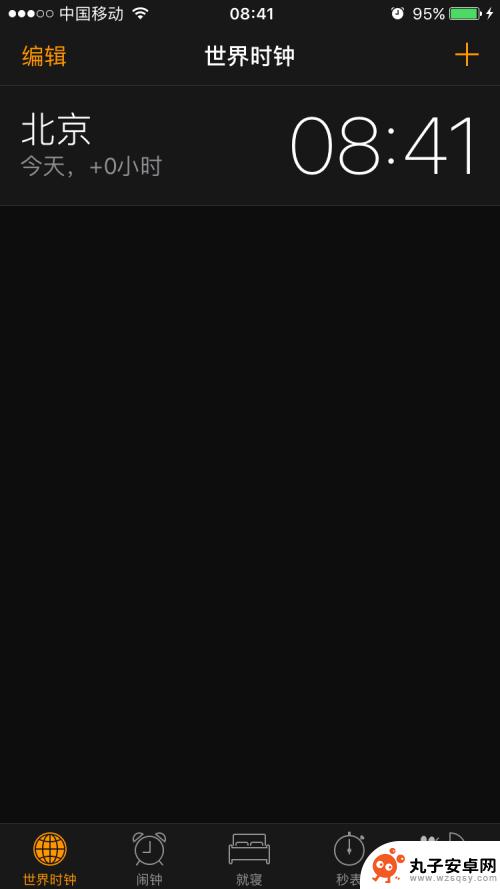
3.接下来就进入到了闹钟时间的设置界面,这里就可以添加设置闹铃的时间,点击左上角的编辑选项,点击进入,如图所示:

4.接下来就进入到闹钟时间的编辑界面,所有闹钟时间前面都有个减号的图标。在右侧都会有一个向右的箭头标识,选择其中一个闹钟时间,点击进入,如图所示:

5.接下里进入到单个闹钟时间的设置界面,这里可以更改闹钟时间。也可以更改铃声,在最下边选项中找到铃声选项,点击进入,如图所示:
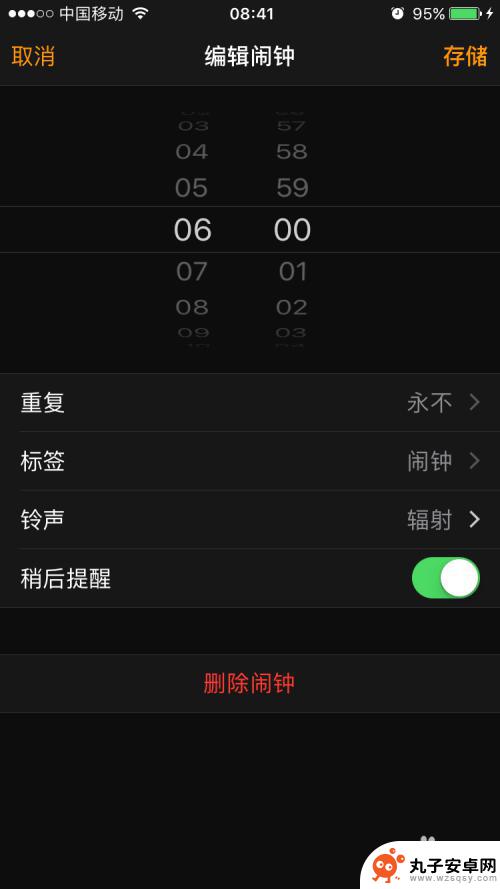
6.接下来就进入到铃声的选择界面,这里有默认的铃声。也有自定义铃声,也可以添加手机里的歌曲,选择其中一个喜欢的,点击对应的铃声前面就会有个对勾,表示选择铃声成功。
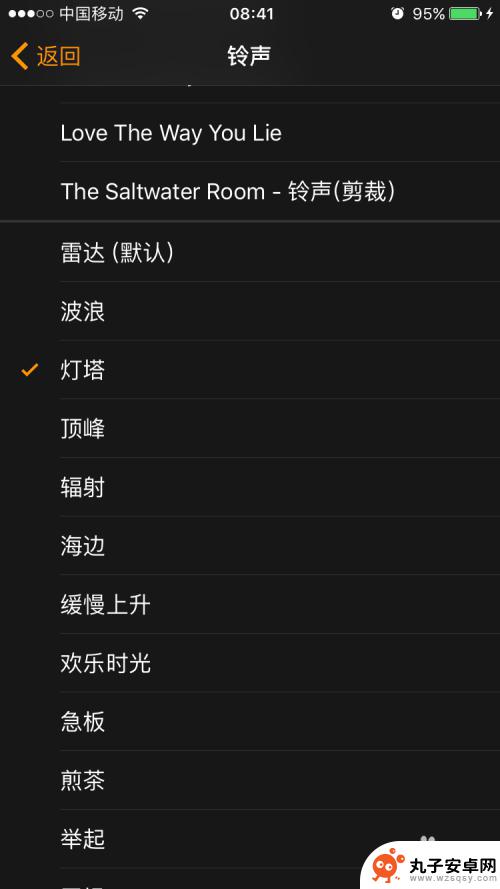
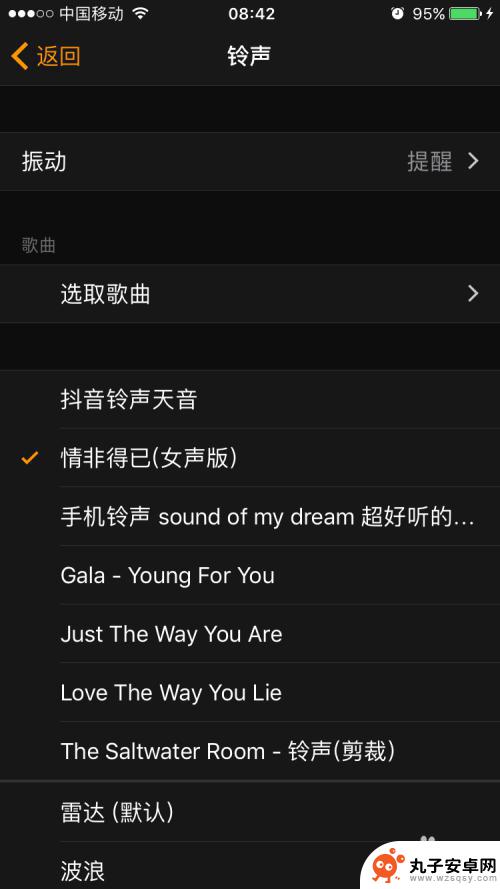
7.选择好铃声之后,点击左上角的返回,然后回到编辑闹钟时间的界面,点击右上角的存储,这个时候铃声就设置成功了。
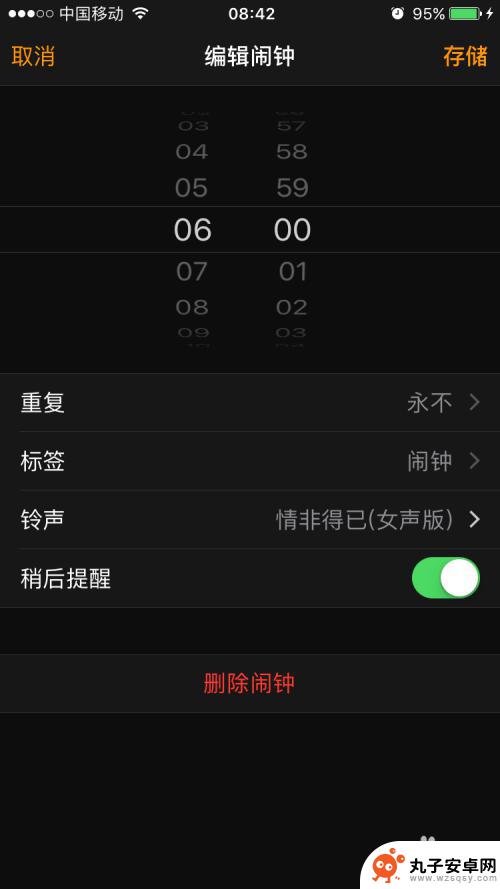
以上是处理苹果手机闹铃的全部内容,如果你也遇到了同样的情况,请参照我的方法来处理,希望对大家有所帮助。
相关教程
-
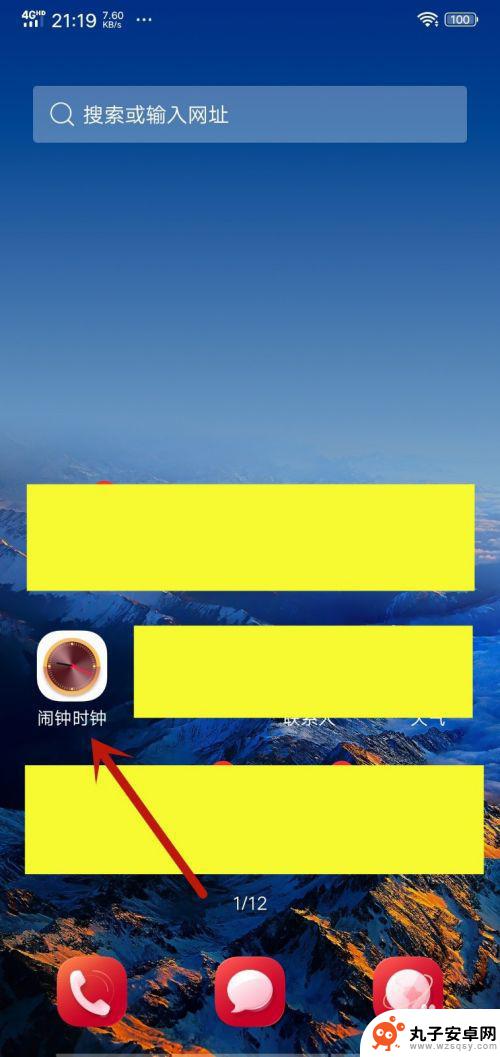 怎么才能设置手机闹钟铃声 手机闹钟铃声设置教程
怎么才能设置手机闹钟铃声 手机闹钟铃声设置教程设置手机闹钟铃声是手机功能的一部分,可以帮助我们按时起床、提醒重要事项等,对于一些不熟悉手机操作的人来说,如何设置手机闹钟铃声可能会成为一个难题。幸运的是手机闹钟铃声设置并不复...
2024-03-12 13:41
-
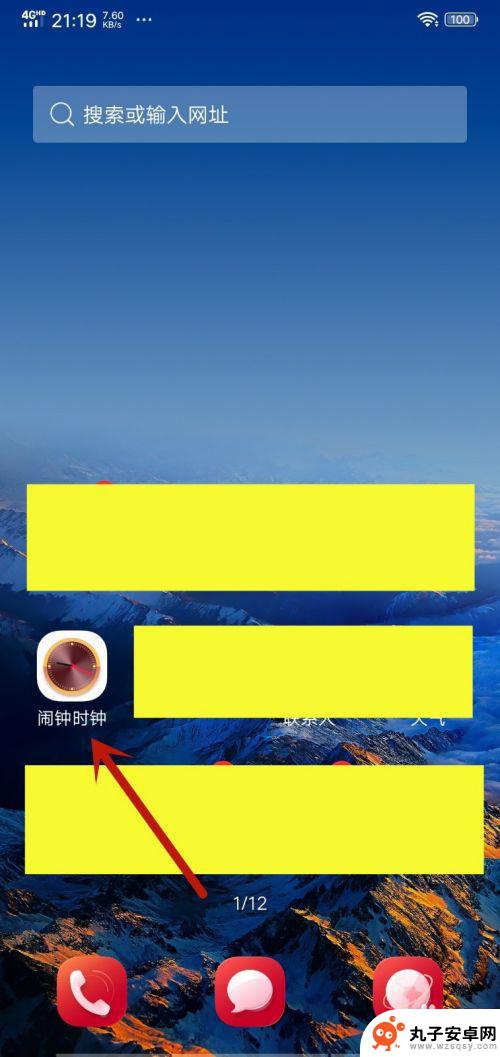 怎么设置手机闹铃的提示音 手机闹钟铃声设置教程
怎么设置手机闹铃的提示音 手机闹钟铃声设置教程在日常生活中,手机闹铃是我们常用的功能之一,它可以帮助我们及时起床、提醒重要事项等,许多人可能并不清楚如何设置手机闹铃的提示音。今天我们就来分享一下手机闹钟铃声设置的教程,让你...
2024-09-06 16:27
-
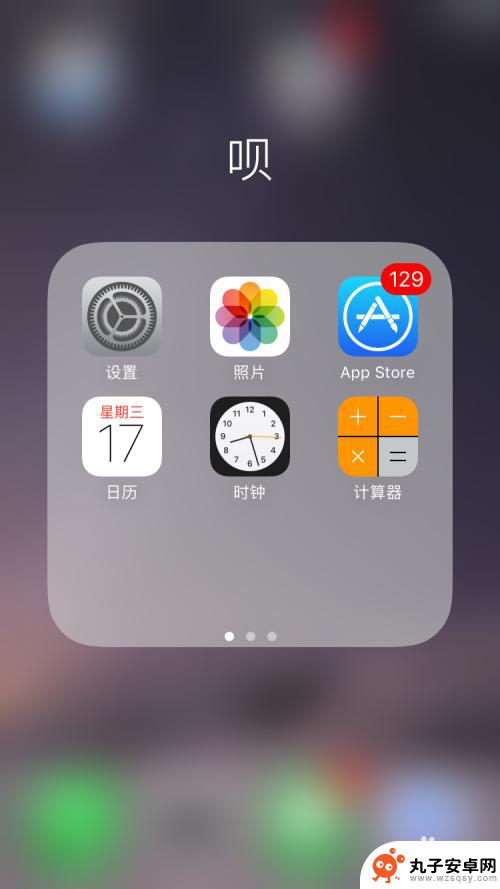 闹钟闹铃怎么设置苹果手机 iPhone怎么设置多个闹钟的铃声
闹钟闹铃怎么设置苹果手机 iPhone怎么设置多个闹钟的铃声在日常生活中,闹钟是一种常见的工具,它能够帮助我们准时起床或提醒重要的事情,苹果手机 iPhone 提供了多种设置方式来设置闹钟,让用户可以根据自己的需求来调整。其中设置多个闹...
2024-06-10 08:21
-
 苹果手机如何设置闹钟铃声网易云 iPhone闹钟铃声设置方法
苹果手机如何设置闹钟铃声网易云 iPhone闹钟铃声设置方法苹果手机作为一款流行的智能手机品牌,拥有各种实用的功能,其中闹钟功能是很多用户日常生活中必不可少的一项,设置一个喜欢的闹钟铃声可以让起床变得更加愉快,而网易云音乐作为一款热门的...
2024-06-21 11:37
-
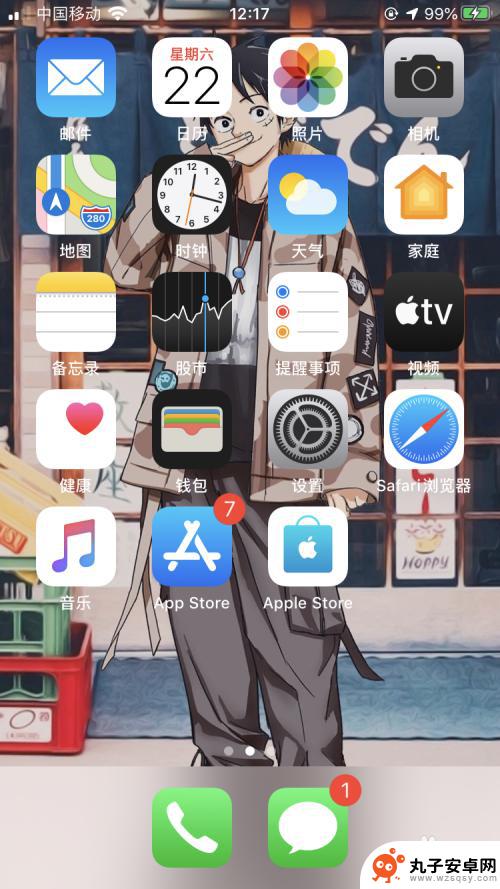 苹果11手机闹铃音乐怎么设置 iPhone闹钟设置成自己的音乐方法
苹果11手机闹铃音乐怎么设置 iPhone闹钟设置成自己的音乐方法苹果11手机的闹钟音乐设置功能让用户可以个性化选择自己喜欢的音乐作为闹钟铃声,让清晨的起床更加愉悦,设置方法也非常简单,只需要打开手机的闹钟应用,选择要设置的闹钟,点击编辑然后...
2024-03-23 10:42
-
 苹果手机怎么自定义闹钟铃声? 苹果手机怎么设置自定义闹钟铃声
苹果手机怎么自定义闹钟铃声? 苹果手机怎么设置自定义闹钟铃声苹果手机作为一款备受欢迎的智能手机,其功能之一就是可以自定义闹钟铃声,通过简单的操作,用户可以根据个人喜好和需求设置自己喜欢的铃声,让起床变得更加愉快和有趣。不仅可以选择手机自...
2024-06-19 16:21
-
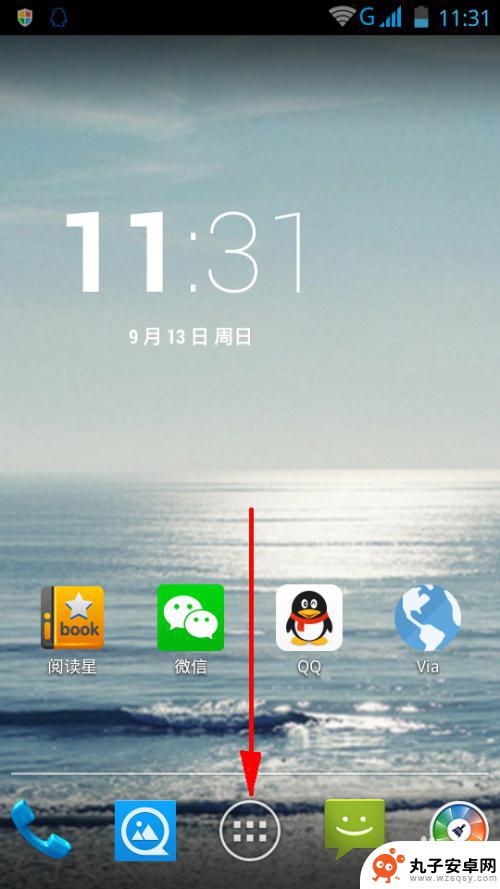 教你手机设置闹钟音乐怎么设置 怎样在手机上设置自定义音乐作为闹铃
教你手机设置闹钟音乐怎么设置 怎样在手机上设置自定义音乐作为闹铃在日常生活中,闹钟是我们每天必不可少的工具之一,而在手机上设置闹钟音乐也成为了许多人的选择,因为可以让我们在清晨被柔和的音乐唤醒,而不是刺耳的铃声。如何在手机上设置自定义音乐作...
2024-05-31 16:15
-
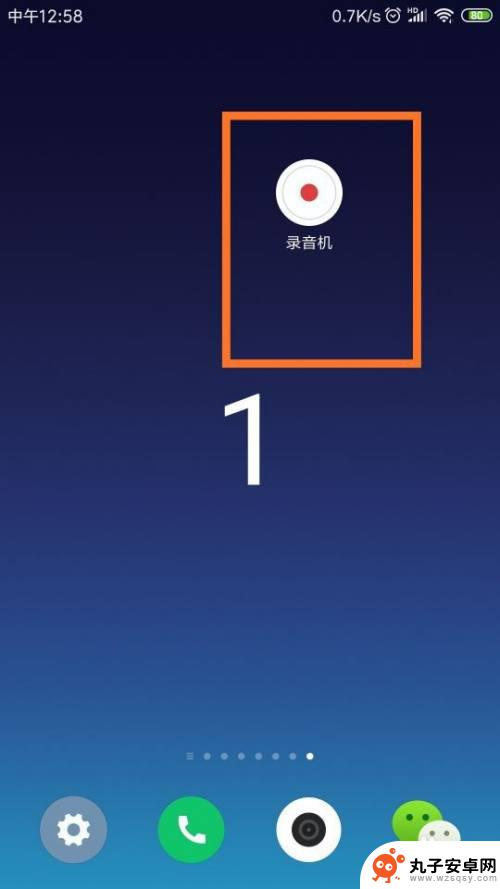 如何拍摄手机闹钟声音 怎样把个人录音作为闹钟的铃声
如何拍摄手机闹钟声音 怎样把个人录音作为闹钟的铃声在快节奏的现代生活中,手机闹钟成为了我们每天起床的必备工具,对于一些人来说,传统的闹钟铃声已经无法唤醒他们瞌睡的意识。如何拍摄手机闹钟声音,以及如何将个人录音作为闹钟的铃声呢?...
2024-02-09 17:32
-
 手机关机自动闹铃怎么设置 闹钟响了怎么关掉
手机关机自动闹铃怎么设置 闹钟响了怎么关掉手机关机自动闹铃是一项非常实用的功能,尤其对于那些容易忘记关掉闹钟的人来说,当手机关机时,闹铃能够自动启动,确保我们不会错过重要的约会、会议或者早起的计划。有时候当闹钟响起时,...
2024-05-31 10:42
-
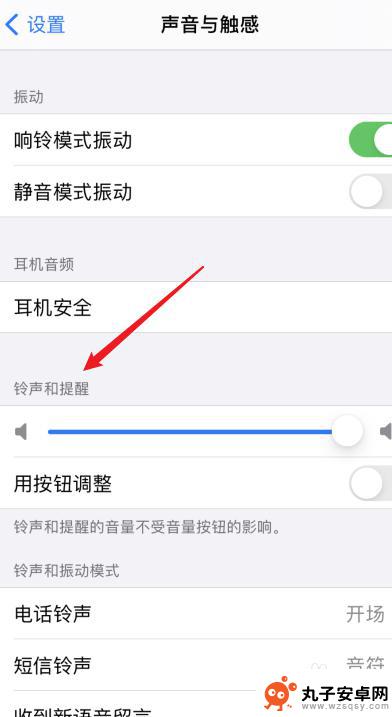 苹果手机闹钟调铃声没生效 苹果手机闹钟设置了却不响
苹果手机闹钟调铃声没生效 苹果手机闹钟设置了却不响近日有不少苹果手机用户反映称,他们设置了闹钟却发现铃声并没有生效,导致错过重要的约会或者工作,据了解这个问题并不是个例,而是相当普遍的现象。有些用户尝试了各种方法来解决这个问题...
2024-10-28 14:20
热门教程
MORE+热门软件
MORE+-
 步步吉祥app手机版
步步吉祥app手机版
44MB
-
 趣动漫app
趣动漫app
58.27M
-
 咪咕圈圈漫画软件手机版
咪咕圈圈漫画软件手机版
19.61M
-
 漫天玉漫画最新版本
漫天玉漫画最新版本
52.31M
-
 ABC学习机安卓版本
ABC学习机安卓版本
29.43M
-
 武汉教育电视台手机版
武汉教育电视台手机版
35.59M
-
 声远论坛包
声远论坛包
37.88M
-
 在线翻译神器app软件
在线翻译神器app软件
11.91MB
-
 青云租app官网版
青云租app官网版
27.65MB
-
 家乡商城手机版
家乡商城手机版
37.66MB